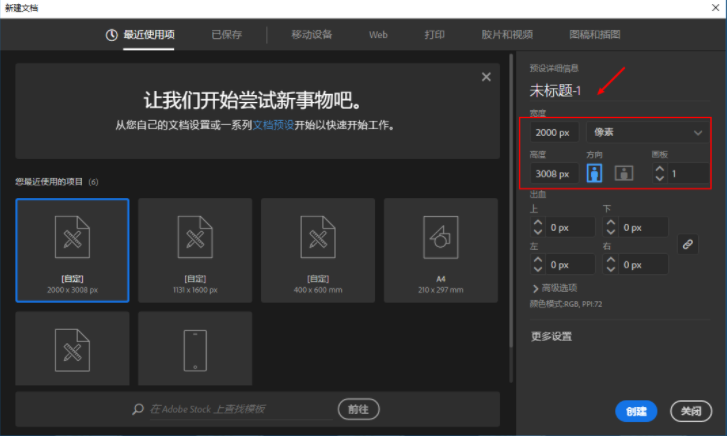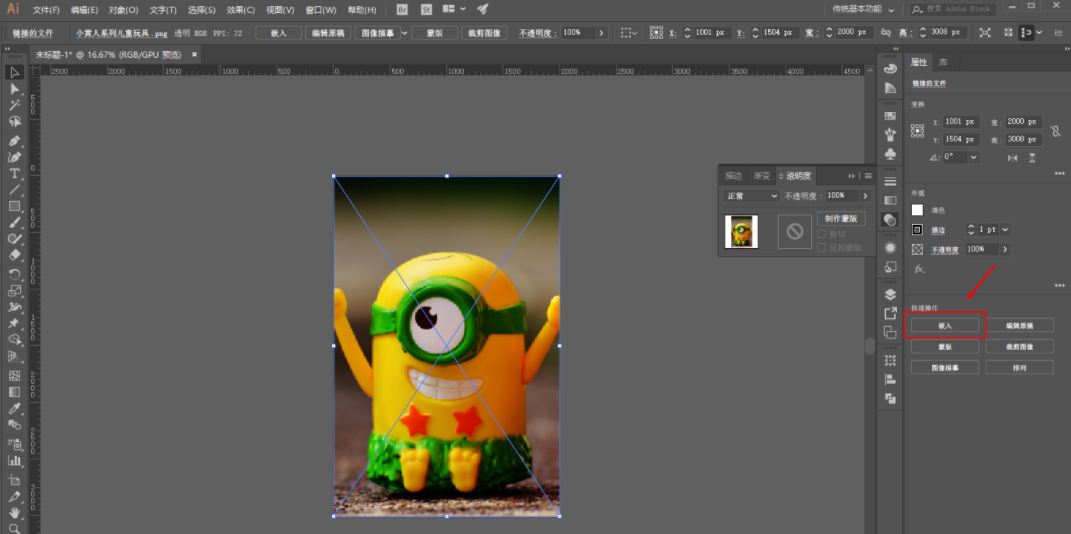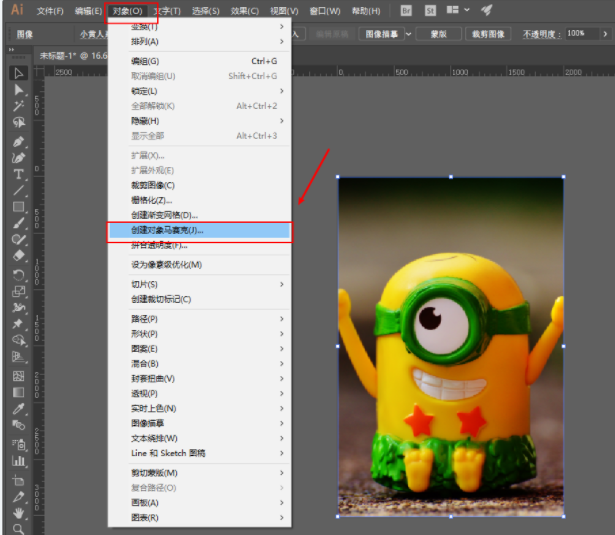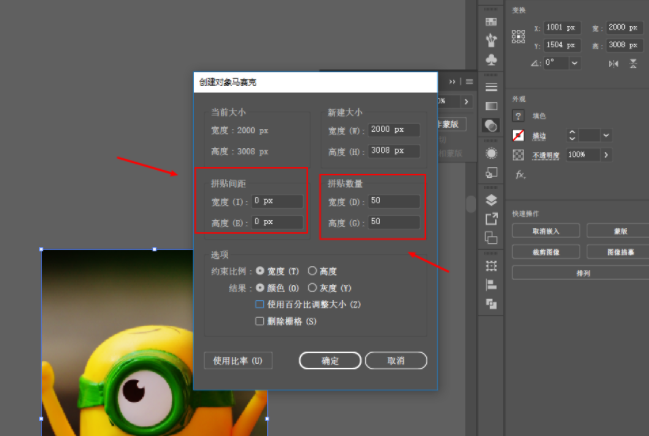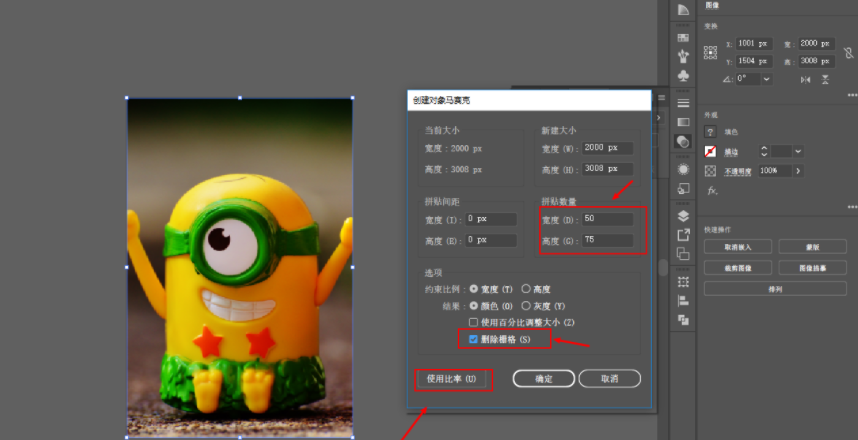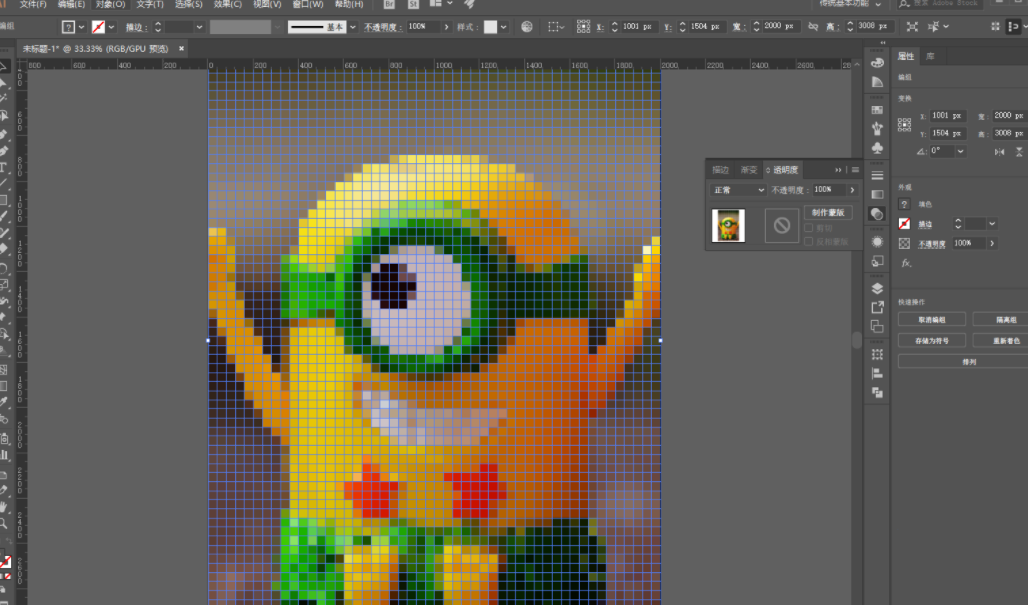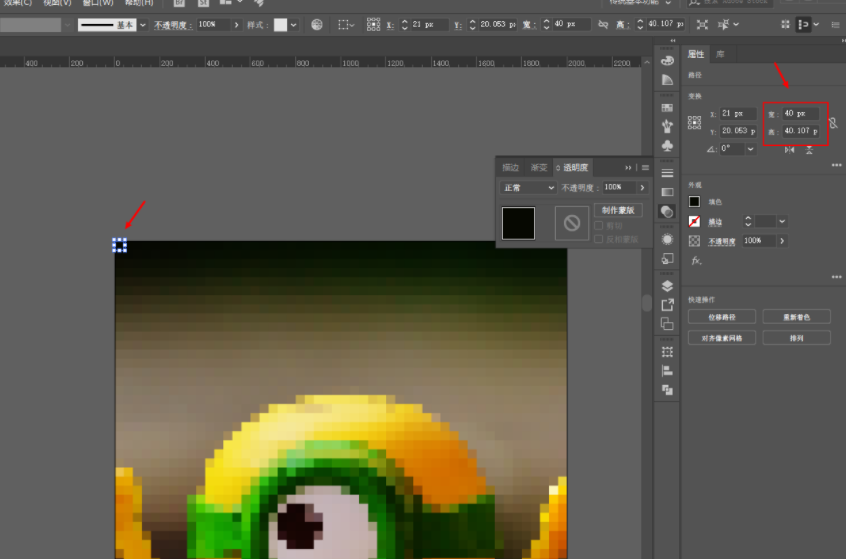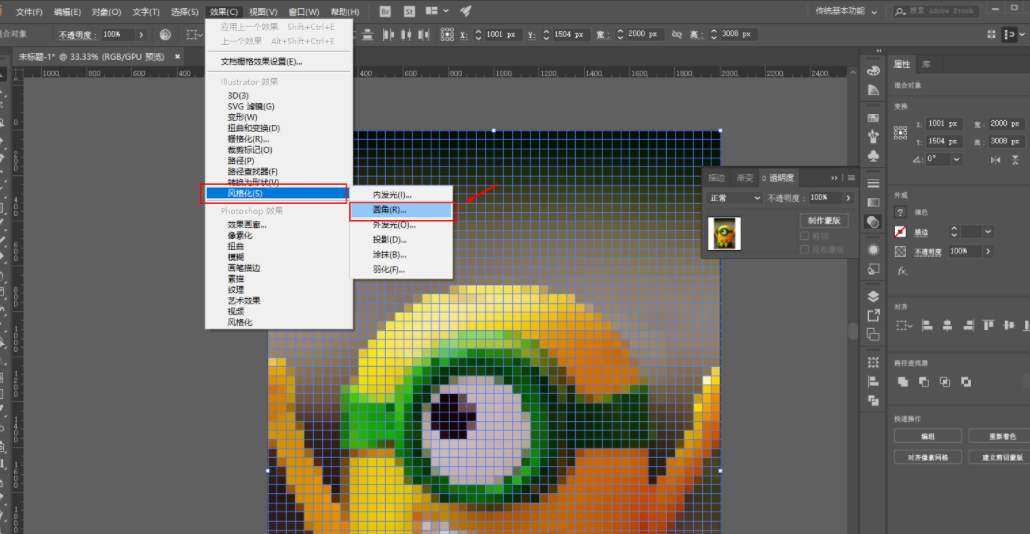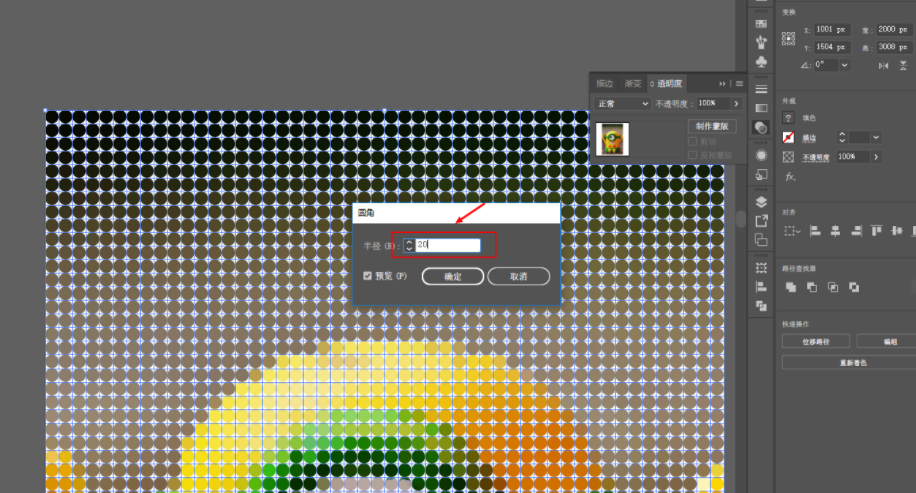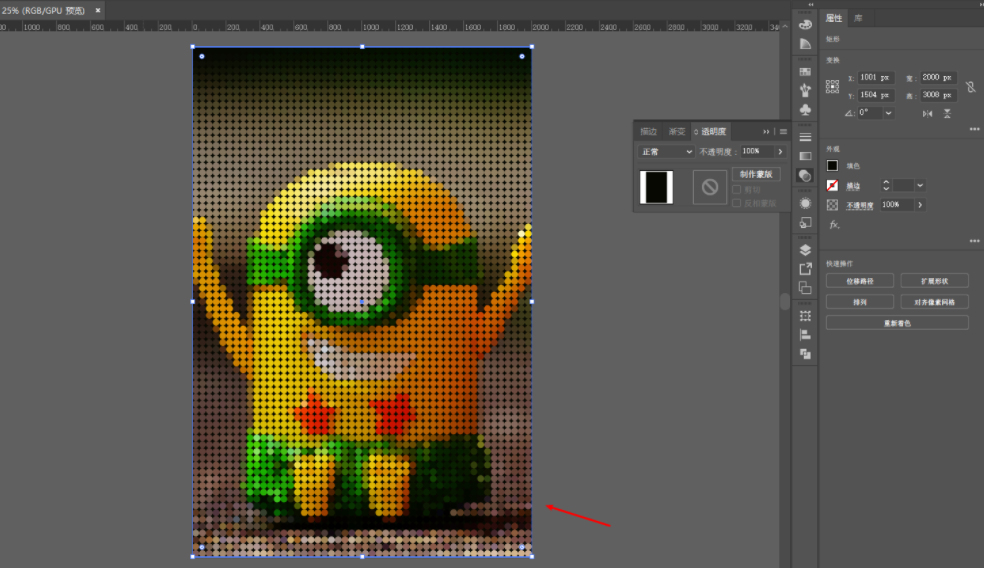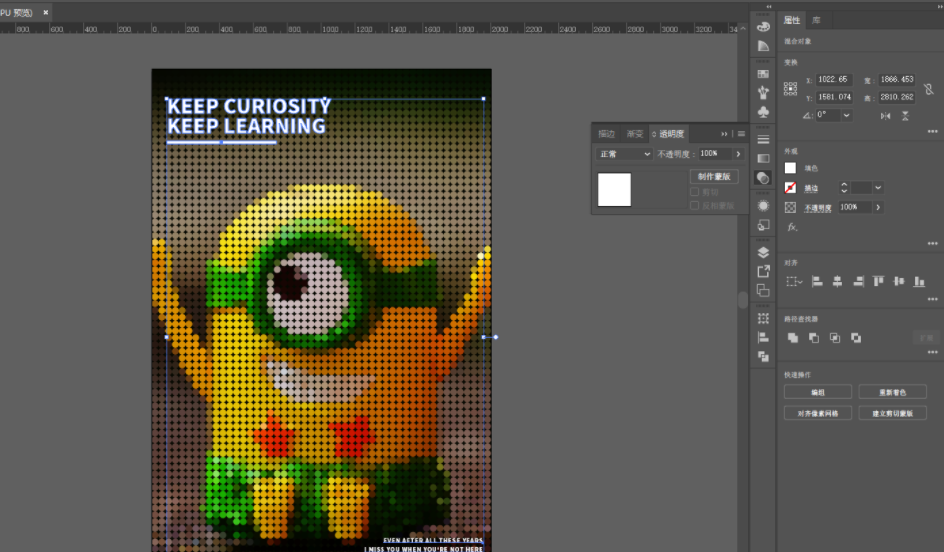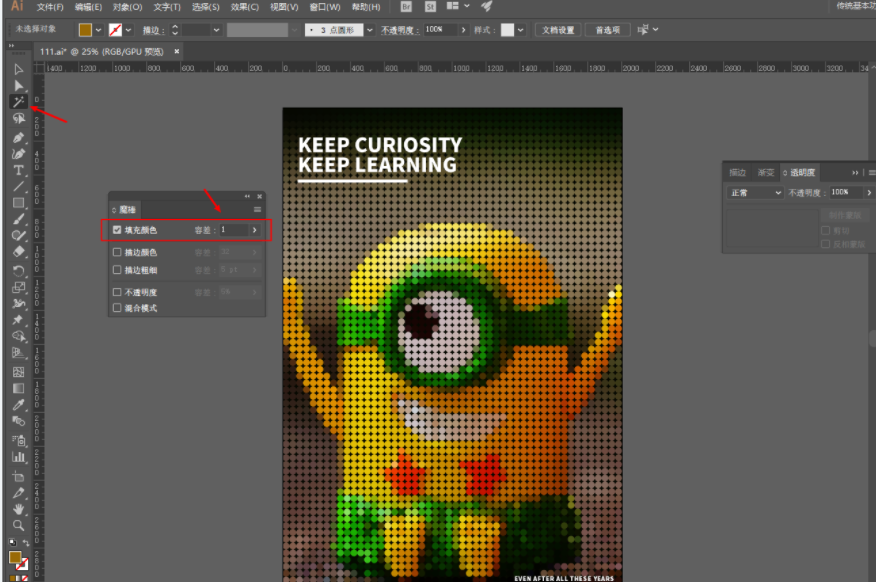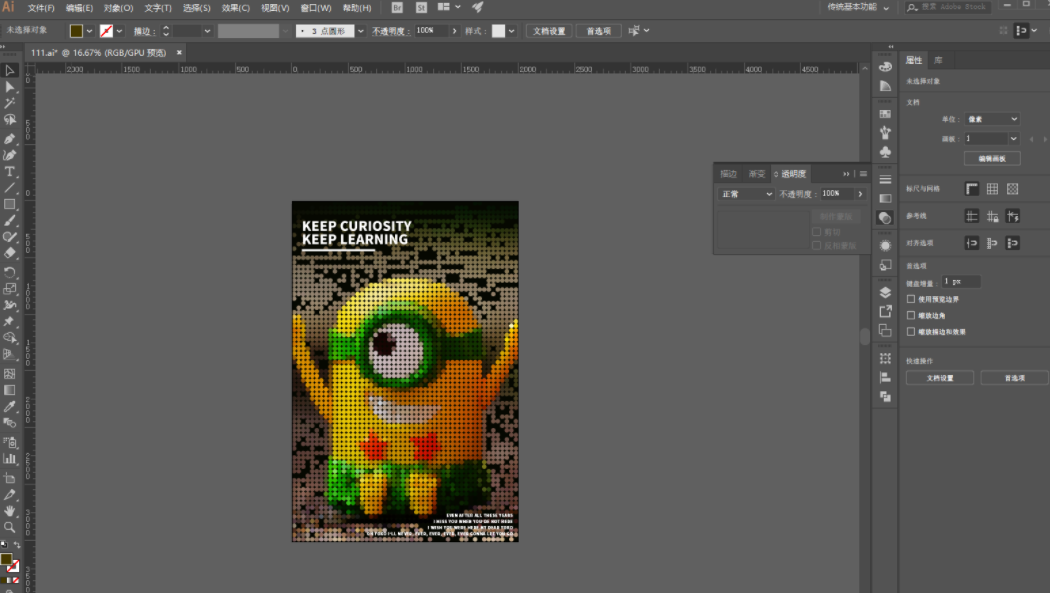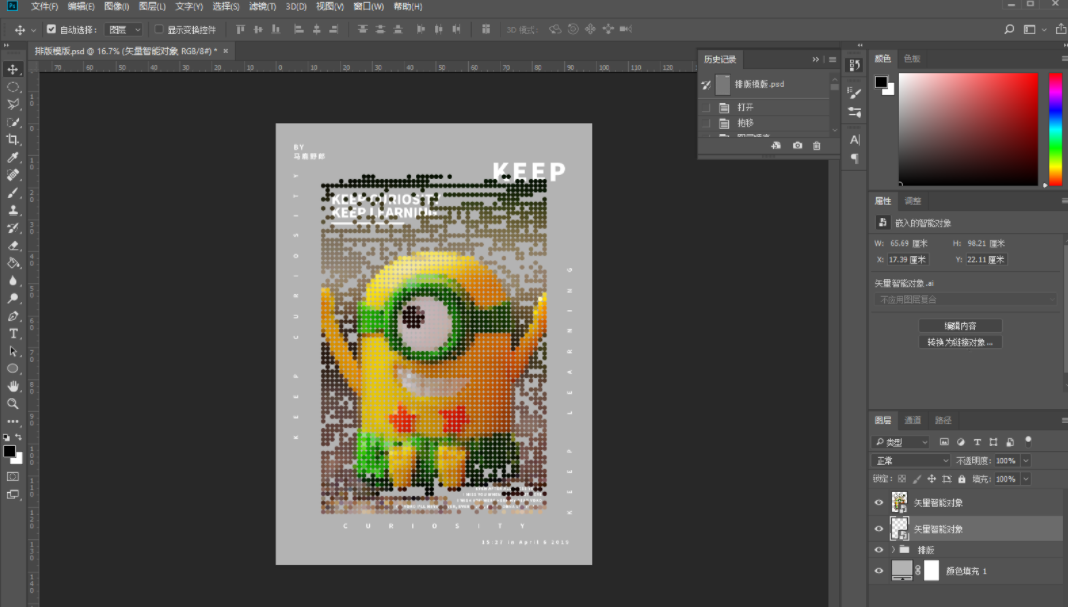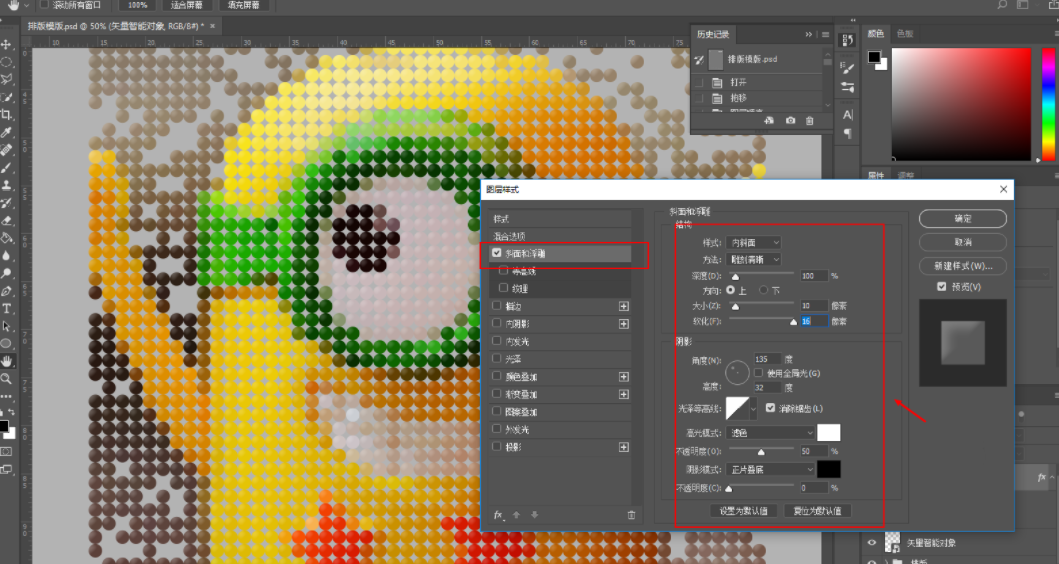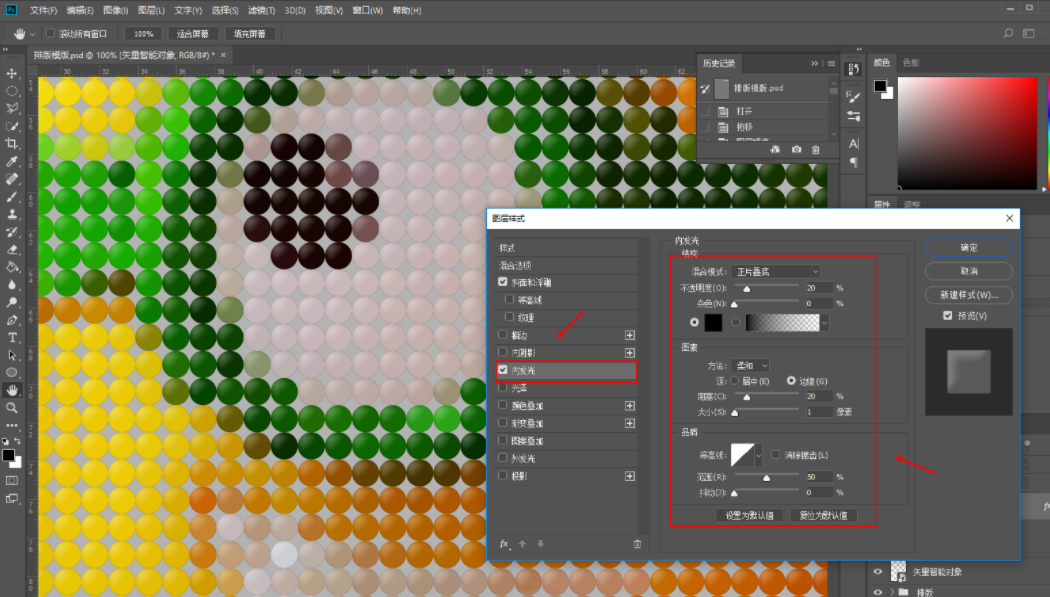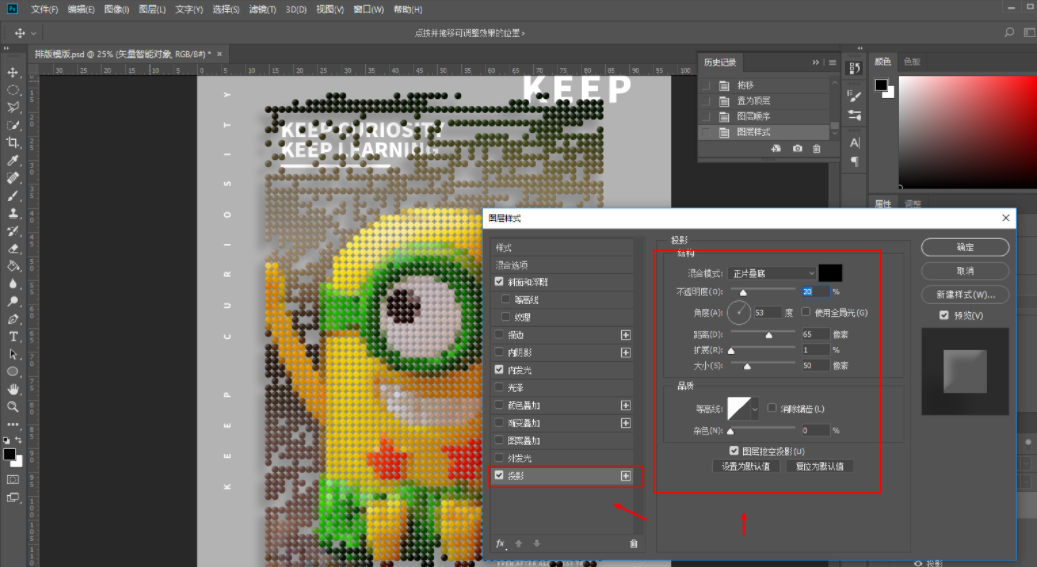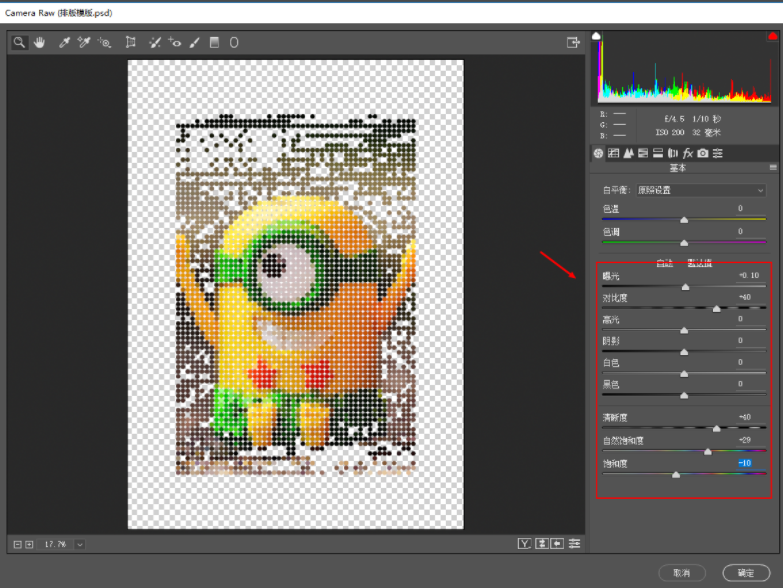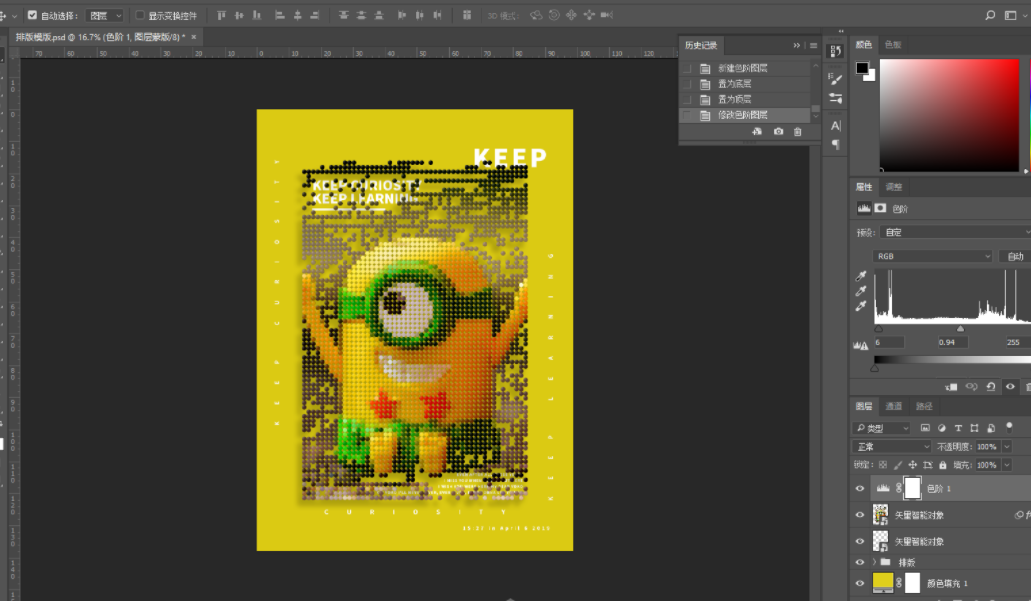AI教程:怎么将图片变成像素画? |
您所在的位置:网站首页 › ai怎么做像素图案图片 › AI教程:怎么将图片变成像素画? |
AI教程:怎么将图片变成像素画?
|
像素图是位图,位图的最小单位是1像素。不同的环境需要不同形式的位图,包括像素图。像素图是以单个像素(1像素)为单位,通过规则、巧妙的组合和排列而绘制的创造性图像。而像素画也属于点阵图像、但它是一种图标风格的形象、更加强调清晰的轮廓、明亮的颜色、几乎没有混叠的方法画出平滑的线条、因此常用·GIF格式、与此同时、它的形状比较卡通、得到很多朋友。 接下来小编就来分享一个AI把图片变成像素画的教程,学会轻松get AI像素画制作技巧~ AI把图片变成像素画的操作教程: 1、 打开Ai并创建一个新的画板,只要画板的大小与你准备的图像材料相同。 2、 拖动图像到Ai中,并单击嵌入。 3、在选中对象的情况下,执行对象-创建对象Mosaic 4、 在创建物体马赛克的过程中,我们可以设置缝隙和马赛克的数量。例如,我设置水平和垂直马赛克的数量为50。 5、 然而,需要注意的是,由于我们的图片材料的大小,如果在这里水平和垂直的数字设置为50,创建的马赛克一定不是一个正方形。 没关系,我们只需要点击使用比例,那么马赛克的数量就会自动调整,记得检查删除网格 6、点击OK,可以看到图片被转换成正方形图片标题 7、 当我们取消对象分组时,每个正方形都是一个独立的对象。当然,你可能会注意到正方形不是标准的正方形,但这一点差异并不影响最终的效果。 8、 再次选择所有对象并执行效果-样式化-圆角 9、 因为之前每个小盒子的尺寸几乎是40*40,圆角的半径应该大于20。 10、 此时,您将注意到所有的正方形都是圆形的。为了看得更清楚,你可以在底部画一个黑色矩形来锁定背景。 11、你可以点击一些文本,锁定 12、 使用魔棒工具将公差改小一点 13、 因为我们所有的圆形对象都是独立的,所以我们可以灵活地删除甚至改变颜色。这里我没有改变颜色,只是删除了一些元素。 14、 我觉得我已经准备好在PHOTOSHOP中添加效果了。将圆形对象和文本分别拖到PHOTOSHOP中。 15、 给圆形图层添加斜角和浮雕的图层样式。 16、添加黑色内辉光 17、视情况还可以加上投影 18、你也可以根据自己的喜好调整颜色 19、 再次更改背景颜色就基本完成了 大家按照以上的步骤操作制作了吗?还在等什么?赶紧拿起一张照片图片也来制作属于你自己的像素画吧~我想,应该不少小伙伴都是想要学习掌握AI软件的,所以,我推荐大家学习羽兔网的AI视频课程,入门基础、插画绘画、标志设计……应有具有!点击链接: https://www.yutu.cn/search/course.html?t=9&k=AI选择喜欢的课程开启学习~ |
【本文地址】
今日新闻 |
推荐新闻 |